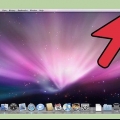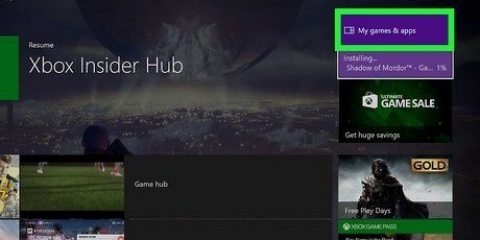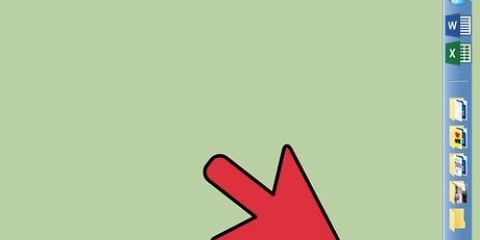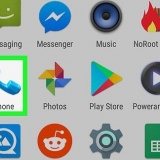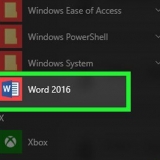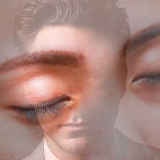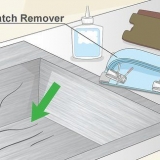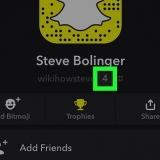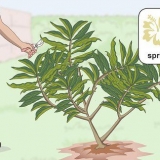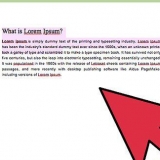Ladda ner den senaste "Xbox 360 Controller"-drivrutinen från Microsofts webbplats. Installera drivrutinen när nedladdningen är klar. Öppna "Enhetshanteraren" på datorn. "Enhetshanteraren" finns i "Kontrollpanelen". I Windows 8 kan du också trycka på "Windows-knapp + X" för att komma till "Enhetshanteraren". Leta efter "Okänd enhet" bland "Andra enheter". Högerklicka på den. I menyn som öppnas klickar du på "Uppdatera drivrutinsprogram..." Välj "Bläddra i den här datorn efter drivrutinsprogram". Klicka på "Låt mig välja från en lista med..." Rulla ned och välj från listan över hårdvarutyper för "Xbox 360 Periferals" Välj den senaste versionen av "Xbox 360 Controller for Windows"


Ansluta en trådlös xbox 360-kontroll
Den trådlösa Xbox 360-kontrollen låter dig spela dina favoritspel var som helst i rummet. Du måste dock ställa in kontrollen först. Förutom Xbox kan handkontrollen även användas på datorn. Läs den här guiden för att ta reda på hur du gör detta.
Steg
Metod 1 av 2: Ansluta handkontrollen till en Xbox 360

1. Slå på Xbox och handkontrollen. För att slå på kontrollen, tryck och håll ned "Guide"-knappen. "Guide"-knappen är mittknappen på handkontrollen och har en Xbox-logotyp.

2. Tryck på "anslutning"-knappen på Xbox. På den ursprungliga Xbox 360 hittar du knappen "anslutning" bredvid minneskortplatsen. På 360S hittar du knappen bredvid USB-portarna. 360 E:s "anslutning"-knapp finns bredvid frontpanelen.

3. Tryck på knappen "anslutning" på den trådlösa handkontrollen. Den är ovanpå kontrollenheten, bredvid anslutningsporten. Du har 20 sekunder på dig från att trycka på knappen på konsolen för att trycka på knappen på kontrollenheten.

4. Vänta tills kontrollampan och konsollampan blinkar synkroniserat. Detta indikerar att styrenheten är ansluten till konsolen. Du kan nu använda kontrollenheten.
Metod 2 av 2: Ansluta styrenheten till en PC

1. Köp en Xbox 360 trådlös USB-mottagare. Innan du kan ansluta den trådlösa handkontrollen till en dator måste du installera en mottagare. Även om flera företag tillverkar sådana mottagare är Microsofts mottagare det bästa alternativet bland de flesta.

2. Anslut den trådlösa mottagaren. I Windows 7 och 8 bör drivrutinerna installeras automatiskt. Om de inte gör det kan du installera drivrutinerna från den medföljande CD-ROM-skivan. Microsoft-mottagare bör installeras automatiskt. Om du har en mottagare från ett annat märke, följ stegen nedan:

3. Tryck på "Anslut"-knappen på mottagaren och sedan på "Anslut"-knappen på handkontrollens ovansida. Detta kommer att para ihop styrenheten och mottagaren.

4. Tryck och håll ned "Guide"-knappen på kontrollenheten. "Guide"-knappen är knappen i mitten av handkontrollen med Xbox-logotypen. När styrenheten är ansluten kommer du att se en grön lampa på styrenheten och mottagaren.

5. Konfigurera styrenheten. Om du faktiskt kan använda handkontrollen beror på vilket spel du spelar. Varje spel har olika konfigurationsalternativ. Du kan behöva ett extra program, som Xpadder, för att tilldela rätt åtgärder till vissa knappar.
Tips
Se till att kontrollern har batterier!
"Ansluta en trådlös xbox 360-kontroll"
Оцените, пожалуйста статью